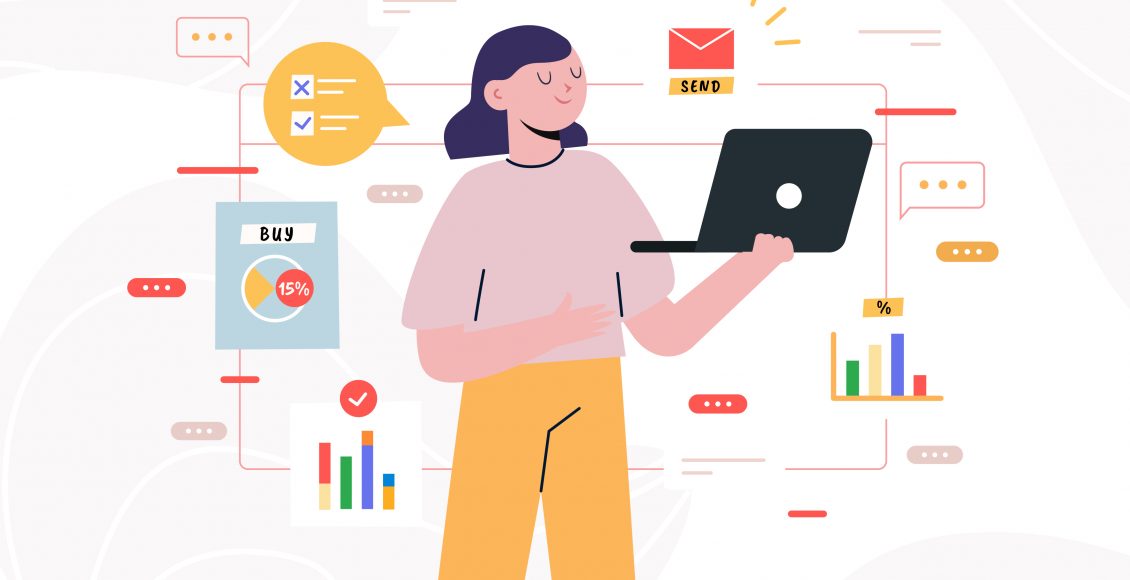Siapa tak kenal Chrome Browser? Bisa dibilang, Chrome adalah browser yang paling banyak digunakan di dunia saat ini. Sebagai browser paling populer, Chrome pun dimanfaatkan untuk berbagai keperluan, termasuk untuk menunjang produktivitas kerja.
Artikel ini akan mengulas beberapa trik optimalisasi Chrome Browser agar dapat meningkatkan produktivitas kerja. Anda bisa menerapkannya langsung pada perusahaan atau pun divisi IT perusahaan untuk menunjang produktivitas, efisiensi, serta keamanan mereka.
Berikut adalah beberapa trik yang bisa Anda bagikan untuk mendapatkan hasil yang optimal dan maksimal saat menggunakan Chrome Browser.
Jalan pintas melalui address bar
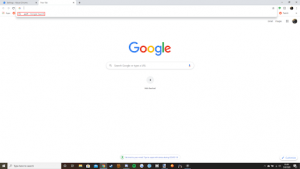
Photo Credit: Google Support
Chrome Browser punya banyak jalan pintas atau shortcut yang tersembunyi pada address bar mereka. Dengan mengetahui pintasan tersebut, Anda bisa menghemat banyak waktu saat bekerja. Setelah sebelumnya menambahkan tindakan “Kelola Kata Sandi” untuk mengelola pengaturan privasi dan keamanan, kini Google telah menambahkan 16 tindakan baru.
Salah satunya adalah pintasan untuk membuat dokumen Google Docs baru. Untuk “memancing” tindakan tersebut, Anda cukup mengetik trigger words “new Google doc” pada address bar.
Bagi Anda yang tak ingin berlama-lama membuka opsi menu keamanan Chrome Browser untuk melakukan pemeriksaan keamanan, bisa mengetik trigger words “safety check” pada address bar. Pintasan tersebut akan membawa Anda pada halaman pemeriksaan keamanan Chrome.
Sayangnya, fitur jalan pintas ini baru tersedia dalam bahasa Inggris. Namun, Google terus berupaya untuk menghadirkan trigger words dalam bahasa lain.
Pisahkan penjelajahan pribadi dan pekerjaan Anda

Photo Credit: Monisphoto_com (Pixabay)
Seperti yang sudah disebutkan, ada banyak sekali kegunaan Chrome Browser. Maka tidak mengherankan jika browser yang satu ini digunakan untuk berbagai keperluan. Selain keperluan pekerjaan, tak jarang, Chrome pun dipakai untuk penjelajahan pribadi. Saat bekerja, ada kalanya Anda perlu mengecek keperluan pribadi bukan?
Nah, hal tersebut bisa menjadi masalah keamanan. Sering terjadi kasus salah pengiriman file karena data penjelajahan pribadi dan pekerjaan tercampur.
Untuk mengatasinya, Chrome menghadirkan fitur “Profile”. Dengan fitur ini, Anda bisa membuat akun terpisah untuk keperluan pribadi dan pekerjaan. Data pribadi seperti bookmark, kata sandi, hingga riwayat penjelajahan akan tersimpan dalam akun tersebut dan tidak akan berpindah kecuali Anda memang berpindah akun.
Fitur ini dapat diakses dengan klik gambar profil Anda di bagian kanan atas browser. Untuk berpindah akun, pilih opsi “Other Profiles” atau “Profil Lain”.
Temukan tab lebih cepat
Saat bekerja, terkadang Anda harus membuka banyak tab sekaligus di browser. Biasanya hal ini terjadi saat load kerja sedang tinggi. Banyaknya tab yang terbuka seringkali menimbulkan masalah. Paling sering terjadi adalah kesulitan menemukan tab yang diperlukan. Akibatnya, Anda harus menghabiskan waktu untuk membuka tab satu persatu.
Sekarang, Anda tidak perlu kembali pada situasi. Chrome menyediakan fitur “Grup Tab” serta penelusuran tab untuk membantu Anda. Untuk membuat grup, cukup klik kanan pada tab browser yang terbuka kemudian klik opsi “Add Tab to new group”. Sedangkan untuk mencari tab, klik ikon panah di bagian kanan atas browser (tepat di sebelah ikon Minimize). Seluruh tab yang terbuka akan langsung ditampilkan.
Menjelajah lebih aman

Photo Credit: JESHOOTS_com (Pixabay)
Masalah lain yang mungkin terjadi saat Anda membuka banyak tab di Chrome adalah seluruh tab ikut crashing saat ada satu tab bermasalah. Chrome mengatasi permasalahan tersebut dengan menghadirkan fitur keamanan Site Isolation.
Dengan Site Isolation ini, masing-masing tab akan berjalan pada proses render yang berbeda. Jadi, tiap tab terpisah satu sama lain. Selain mengatasi crash, Site Isolation juga meningkatkan keamanan Anda saat menjelajah dengan Chrome Browser.
Site Isolation membuat tiap tab berjalan pada sandbox. Dengan begitu, jika Anda tidak sengaja masuk ke web berbahaya, web tersebut tidak akan bisa mengakses informasi yang terbuka di tab lain.
Untuk mengaktifkan Site Isolation, Anda cukup mengetik perintah “chrome://flags/#enable-site-per-process” pada address bar. Jika sudah masuk dalam halaman Site Isolation, klik “Enable” untuk mengaktifkan fitur.
Manfaatkan fitur terbaru
Chrome adalah browser yang dinamis dan berkembang. Inovasi terus dilakukan agar segala kebutuhan user selalu terpenuhi, termasuk untuk urusan produktivitas kerja.
Google melakukan update secara berkala pada Chrome Browser. Anda sebagai user bisa menikmati update tersebut melalui fitur-fitur baru yang disematkan pada Chrome. Salah satu fitur terbaru dari Chrome adalah Tab Groups. Dengan fitur tersebut, Anda bisa mengelompokkan beberapa tabs dalam satu grup.
Bukan cuma itu, update sistem juga dilakukan untuk memperbaiki performa Chrome secara keseluruhan. Pada update terbaru, CPU Usage dapat diminimalisir. Hasilnya, mesin tidak cepat panas dan baterai lebih awet. Lebih lengkap mengenai fitur-fitur terbaru Chrome dapat Anda simak di sini.
Jika merasa fitur-fitur Chrome Browser tersebut belum cukup, Anda bisa mempertimbangkan perangkat Chromebook. Dengan sistem operasi Chrome OS, Chromebook adalah perangkat paling optimal untuk menjalankan seluruh aplikasi produktivitas dari Google.
Agar produktivitas kerja semakin baik, optimalisasi Chrome Browser juga bisa diiringi dengan penggunaan productivity software dari Google yaitu Google Workspace. Bagaimana cara mendapatkannya? EIKON Technology sebagai partner resmi Google di Indonesia siap membantu Anda mendapatkan produk-produk Google dengan mudah dan tentunya legal. Klik di sini untuk terhubung dengan EIKON Technology segera.